1.安装gitlab
说明:由于公司都是windows服务器,这里安装以windows为例,先安装一个虚拟机,然后安装一个docker(前提条件)
1.1搜索镜像
docker search gitlab #搜索所有的docker search gitlab-ce-zh #搜索中文版的
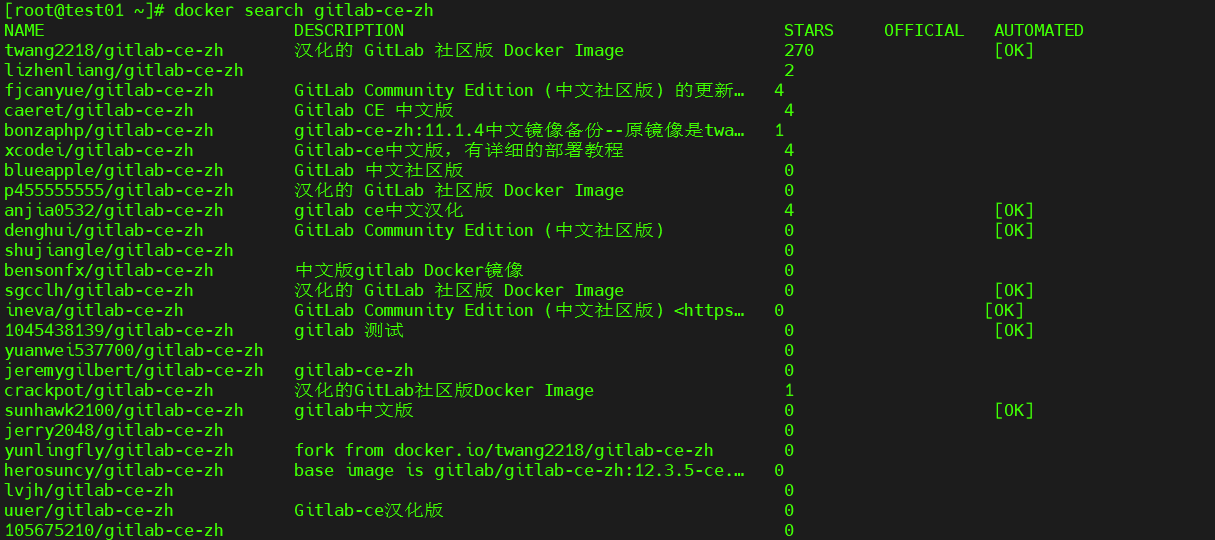
1.2选择对应镜像并安装
docker pull twang2218/gitlab-ce-zh
1.3检查镜像
docker images
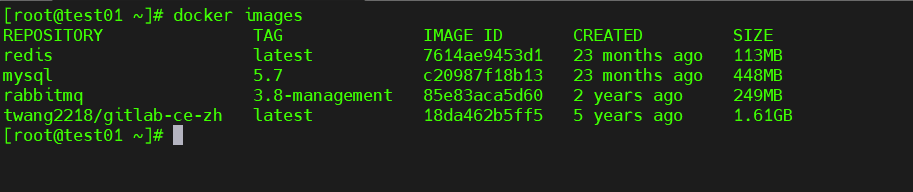
如上,安装成功
1.4运行镜像
docker run -d -p 9443:443 -p 9080:80 -p 9022:22 --restart always --name gitlab -v /usr/local/gitlab/etc:/etc/gitlab -v /usr/local/gitlab/log:/var/log/gitlab -v /usr/local/gitlab/data:/var/opt/gitlab --privileged=true twang2218/gitlab-ce-zhdocker run
-d #后台运行,全称:detach
-p 9443:443 #将容器内部端口向外映射
-p 9080:80 #将容器内80端口映射至宿主机8090端口,这是访问gitlab的端口
-p 9022:22 #将容器内22端口映射至宿主机8022端口,这是访问ssh的端口
--restart always #容器自启动
--name gitlab #设置容器名称为gitlab
-v /usr/local/gitlab/etc:/etc/gitlab #将容器/etc/gitlab目录挂载到宿主机/usr/local/gitlab/etc目录下,若宿主机内此目录不存在将会自动创建
-v /usr/local/gitlab/log:/var/log/gitlab #与上面一样
-v /usr/local/gitlab/data:/var/opt/gitlab #与上面一样
--privileged=true #让容器获取宿主机root权限
twang2218/gitlab-ce-zh #镜像的名称,这里也可以写镜像ID运行成功如下:
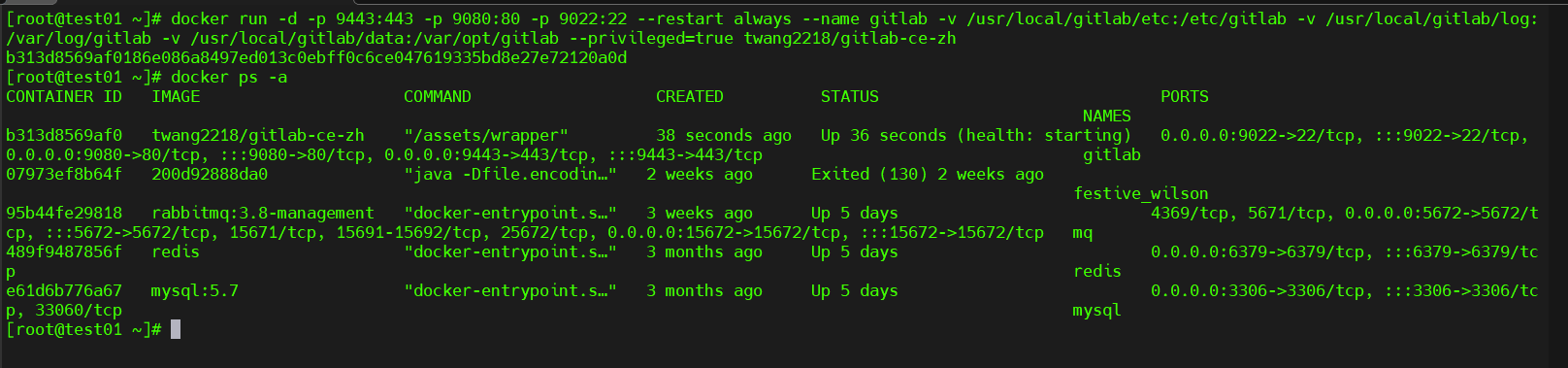
1.5修改容器配置
1.5.1进入容器
docker exec -it gitlab bash
1.5.2修改gitlab.rb文件
#先进入到gitlab目录
cd /etc/gitlab
#编辑gitlab.rb文件
vim gitlab.rb
#在gitlab创建项目时候http地址的host(不用添加端口)
external_url 'http://192.168.23.233'
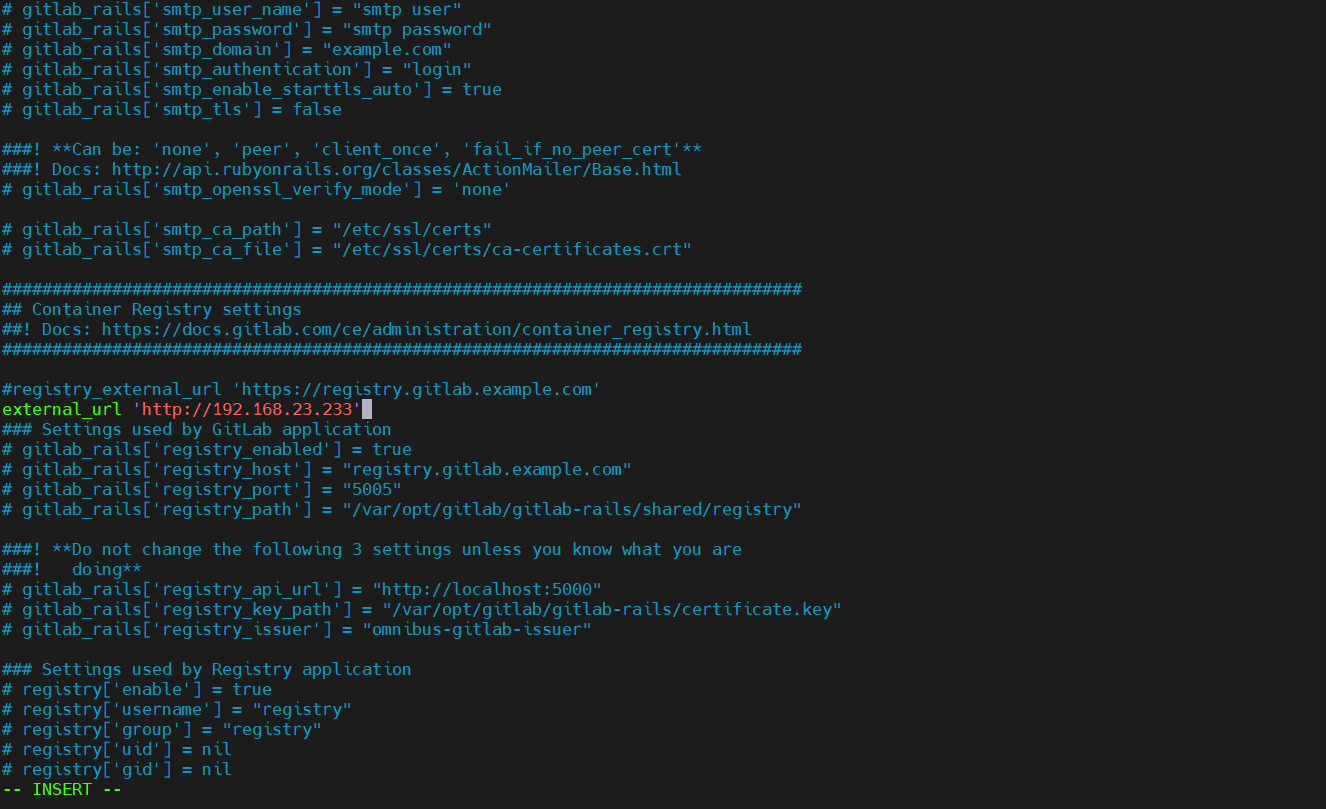
1.5.3配置gitlab.yml文件
# 文件路径 /opt/gitlab/embedded/service/gitlab-rails/config
#先进入到config目录下
cd /opt/gitlab/embedded/service/gitlab-rails/config
#打开编辑gitlab.yml文件
vim gitlab.yml
#修改host 与上面.rb文件修改的一致
#修改port 为9080
1.5.4重启gitlab服务
#注:此命令为容器内重启服务命令
gitlab-ctl restart
#退出容器
exit
#使用浏览器打开Gitlab
#第一次访问默认是root账户,会需要修改密码(密码至少8位数)设置好之后确定就行
#URL:http://192.168.23.233:9080/
1.6访问gitlab

首次进入会提示修改密码,修改即可,默认用户名是root
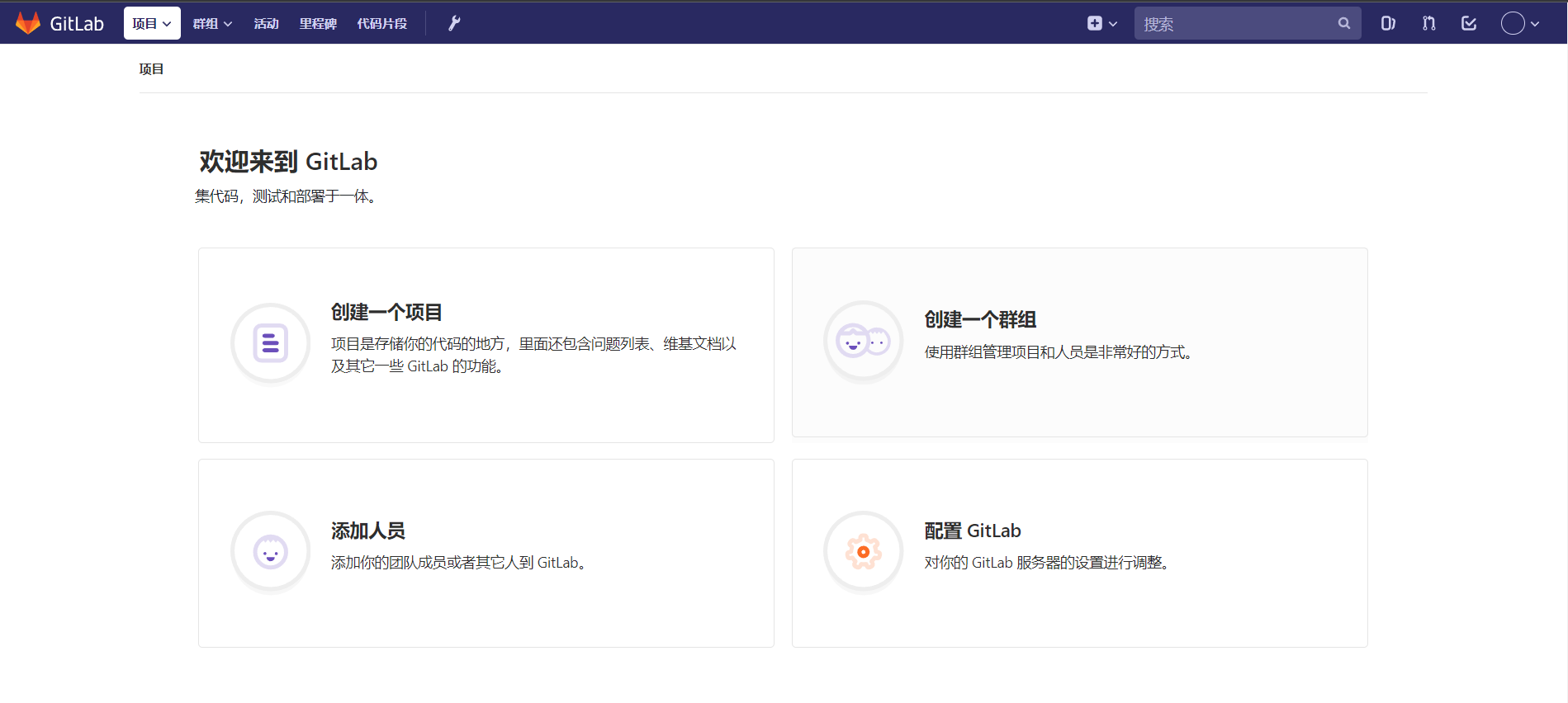
2.使用gitlab
2.1添加用户
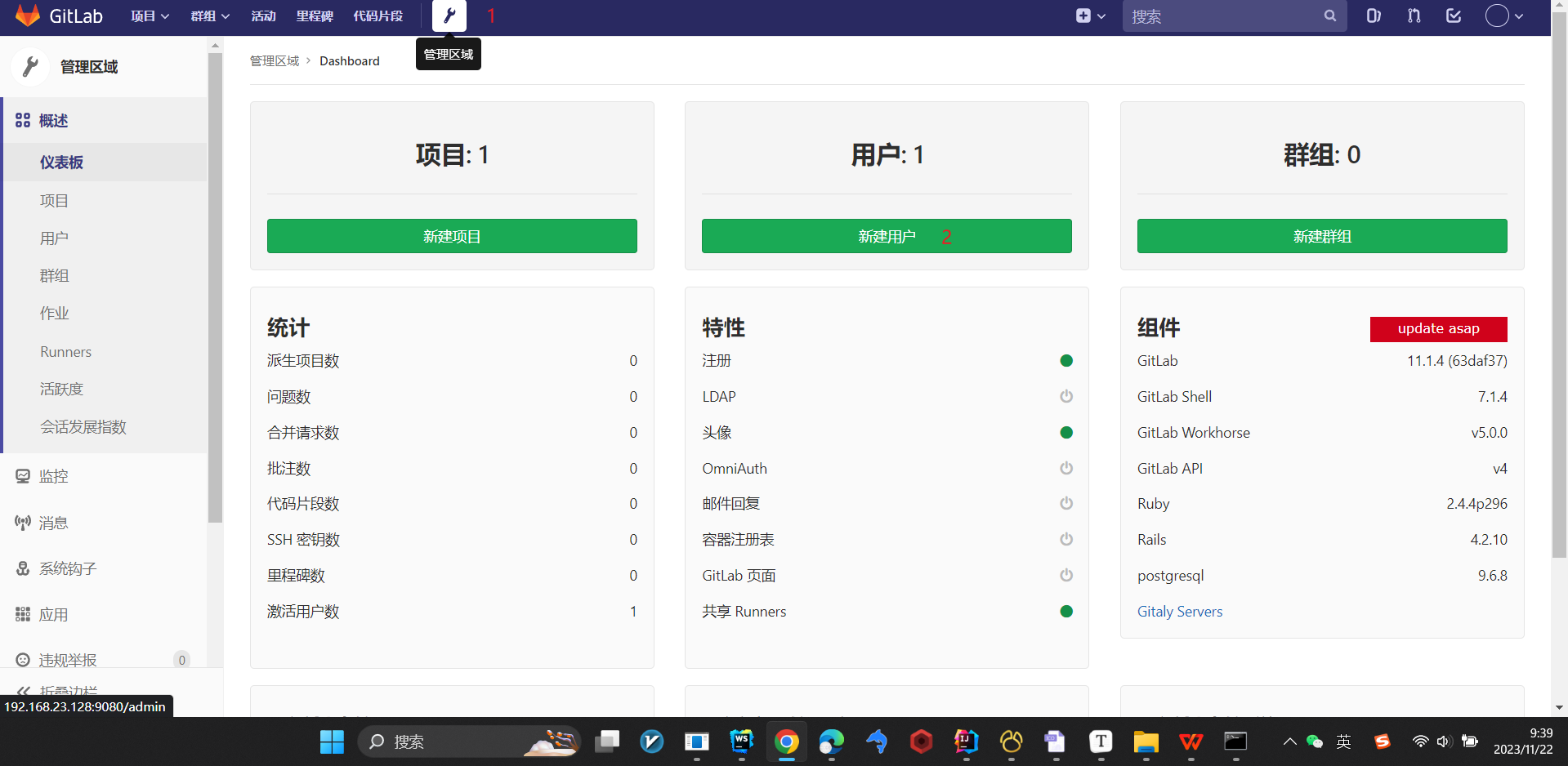
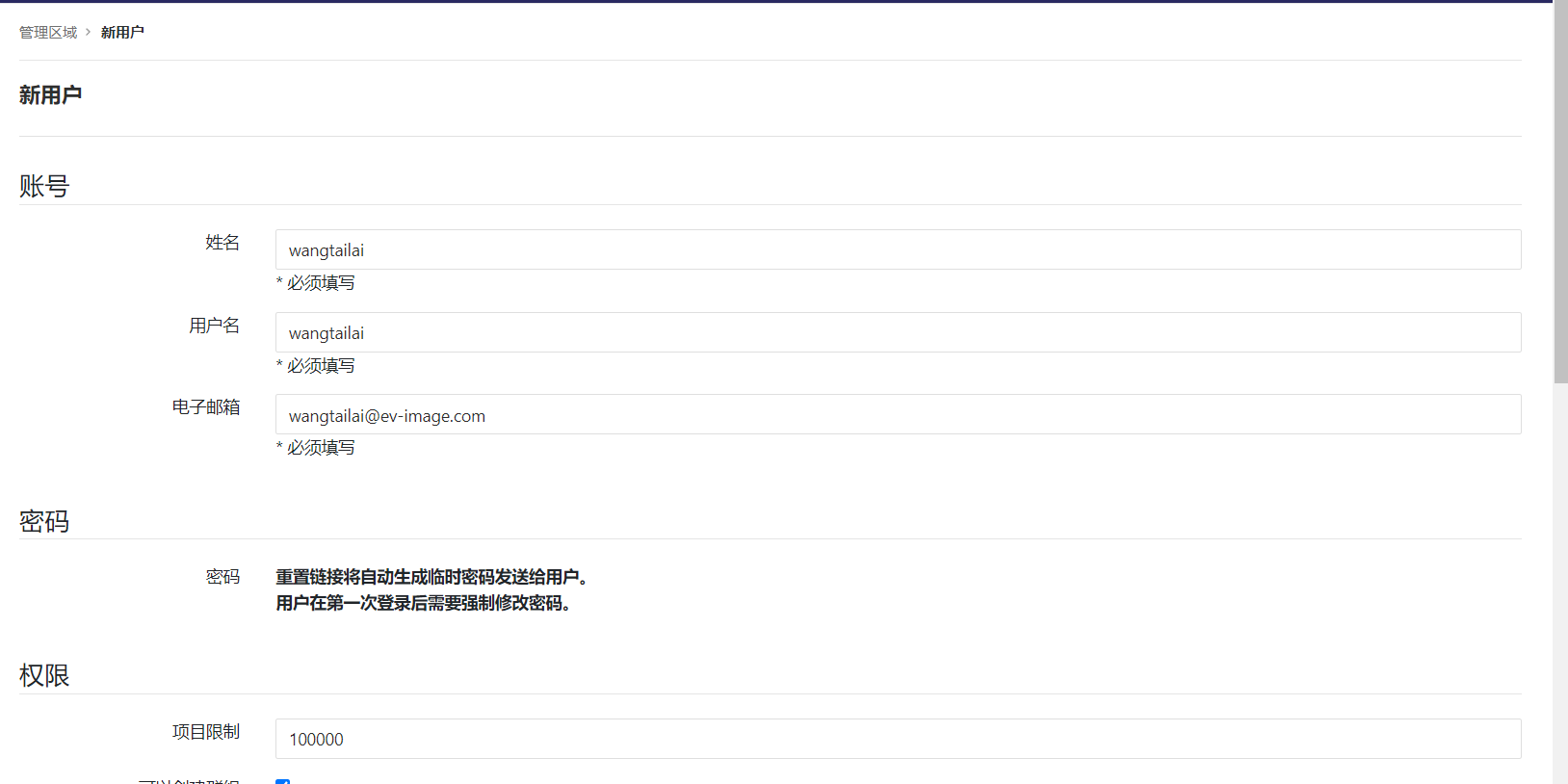
编辑该用户,给个初始密码
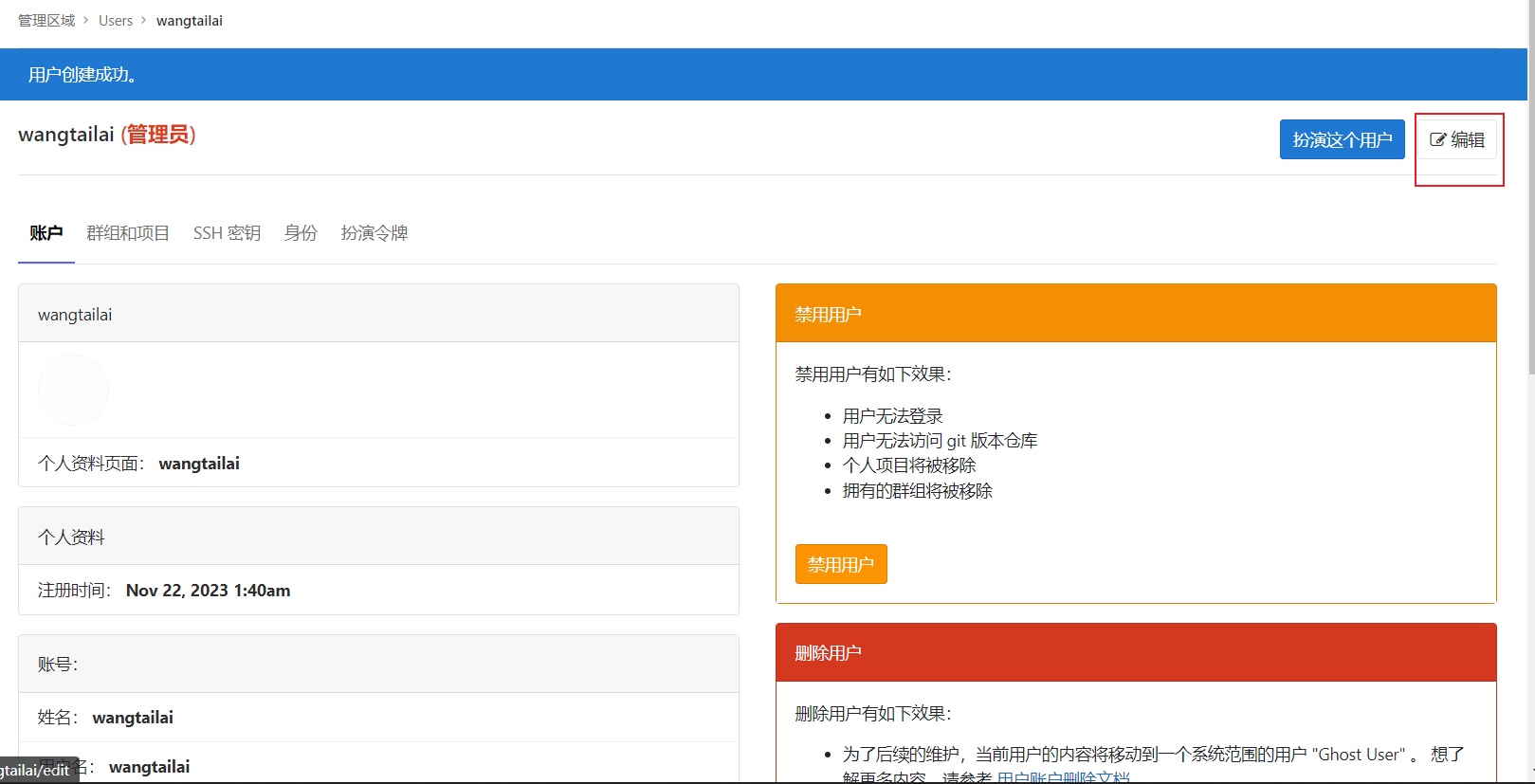

2.2创建空项目
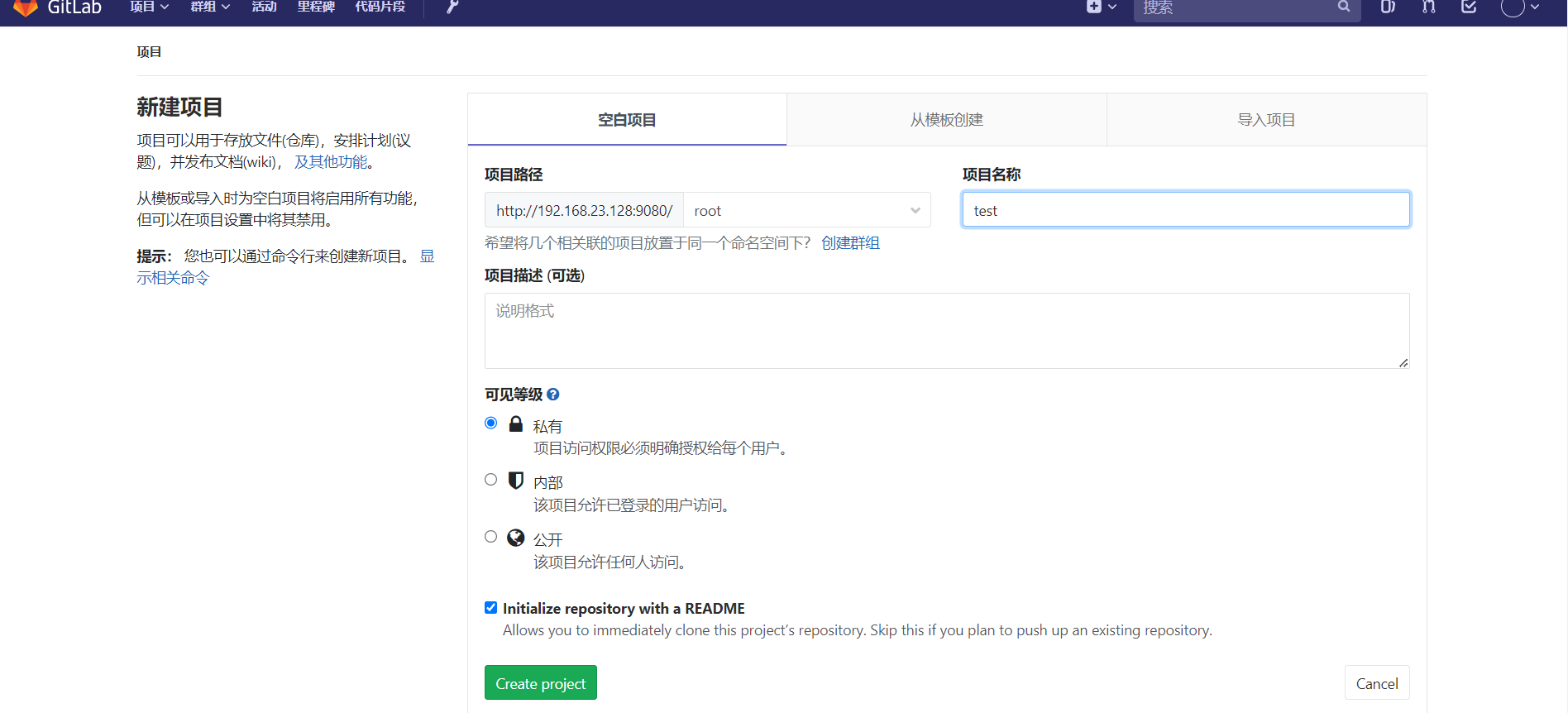
2.3添加成员或者分组
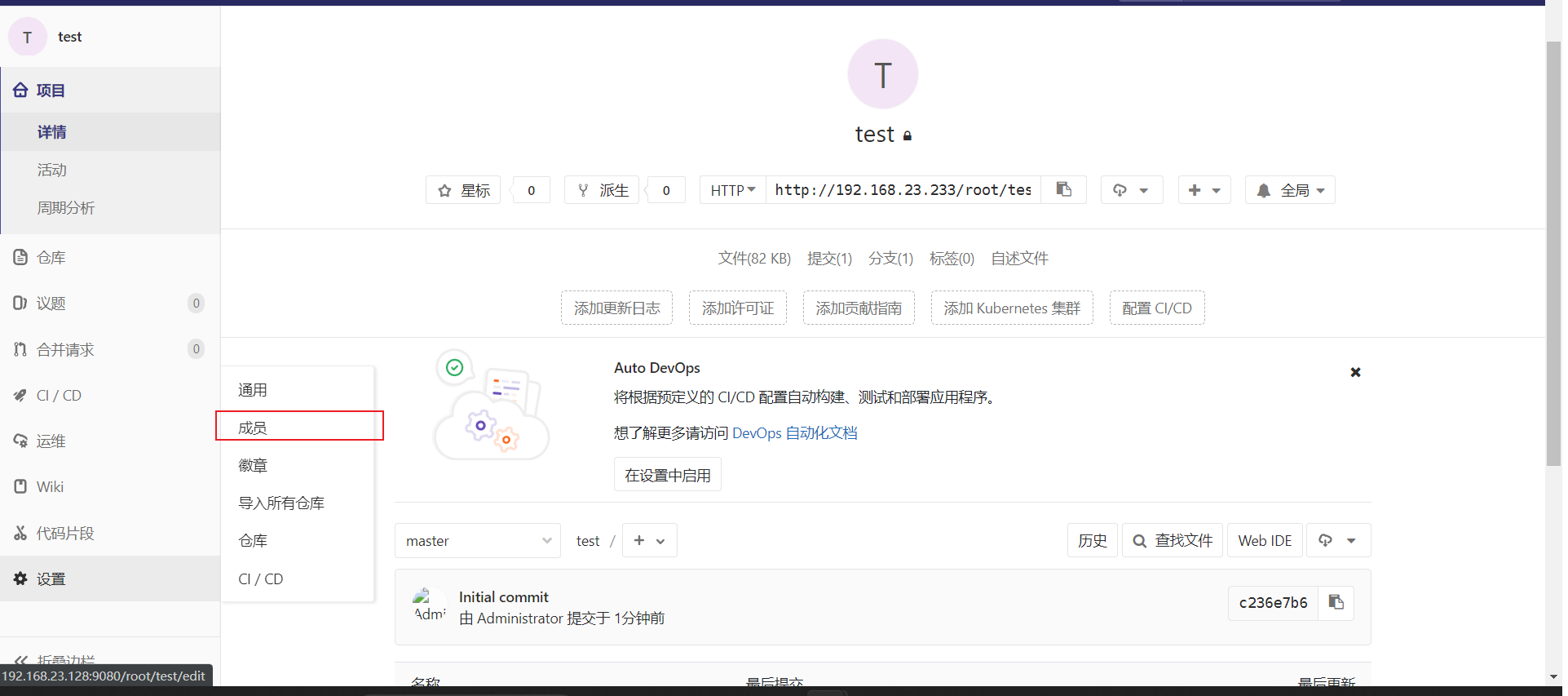
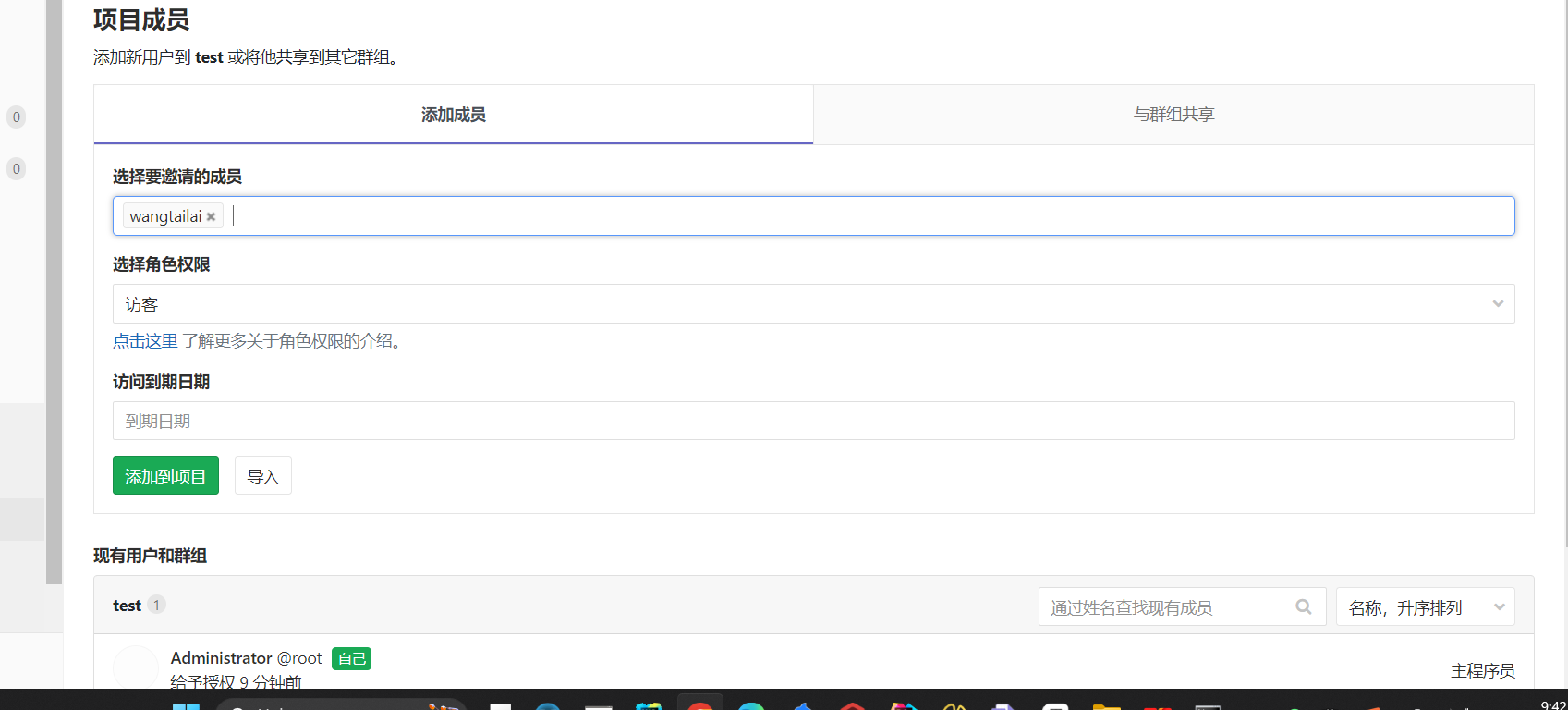
2.4添加分支,赋权限
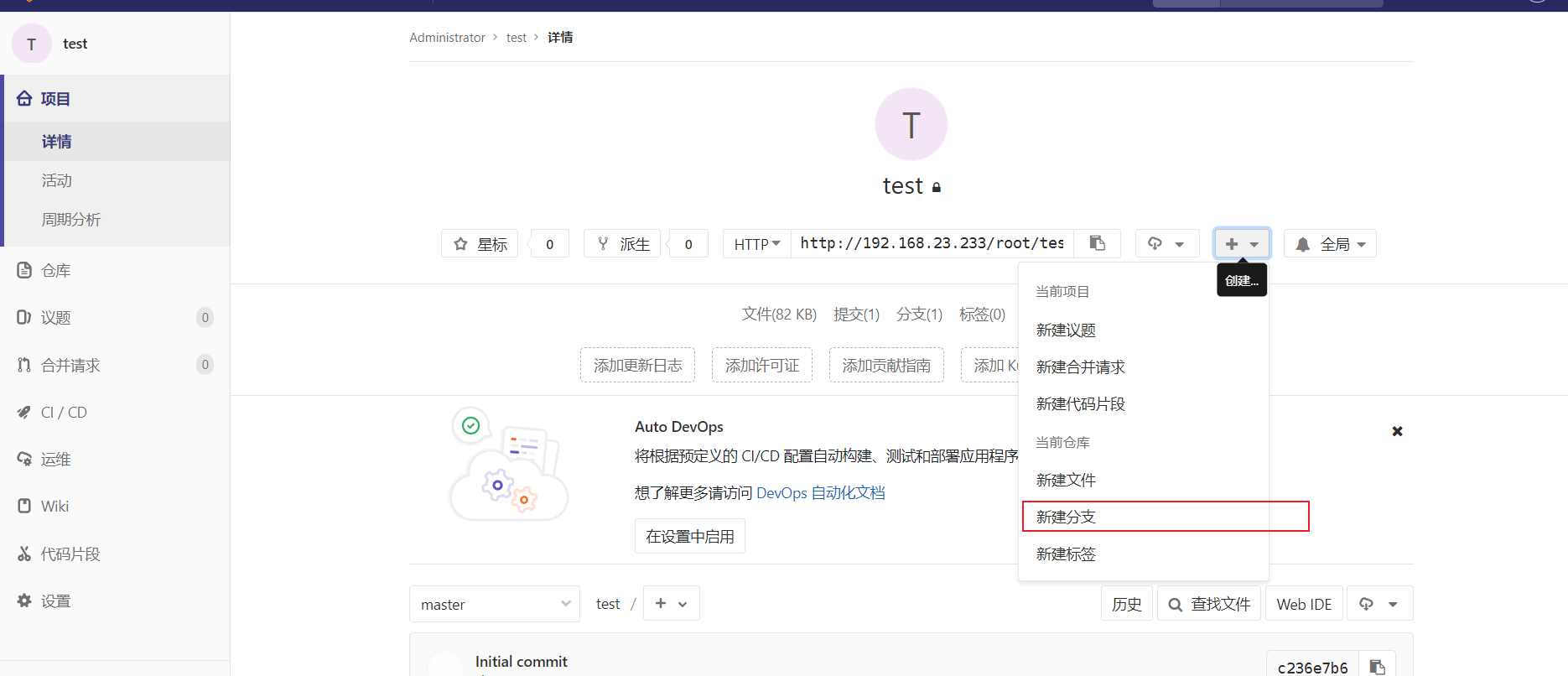
这里新建一个dev开发分支

给dev权限赋予开发人员,并修改master主分支权限仅管理员操作
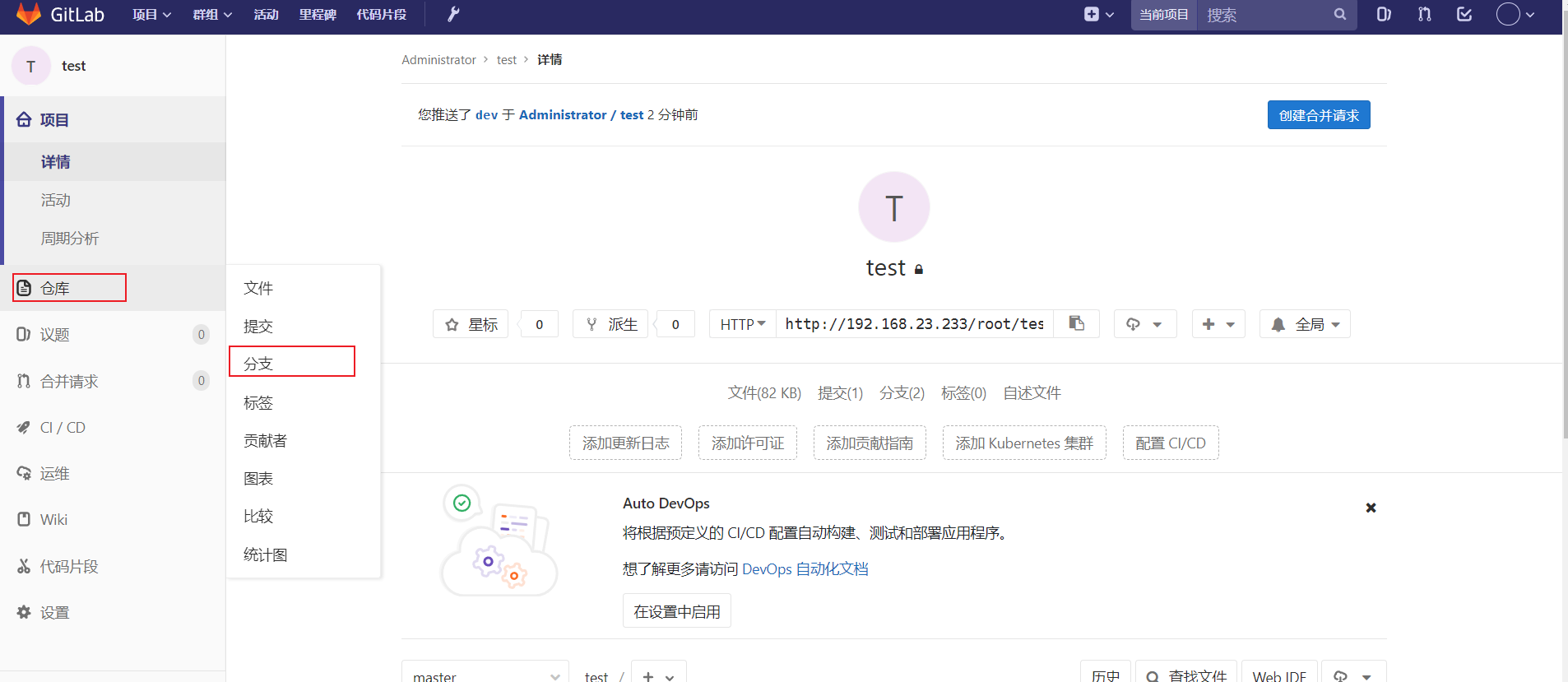
在项目设置中设置分支权限
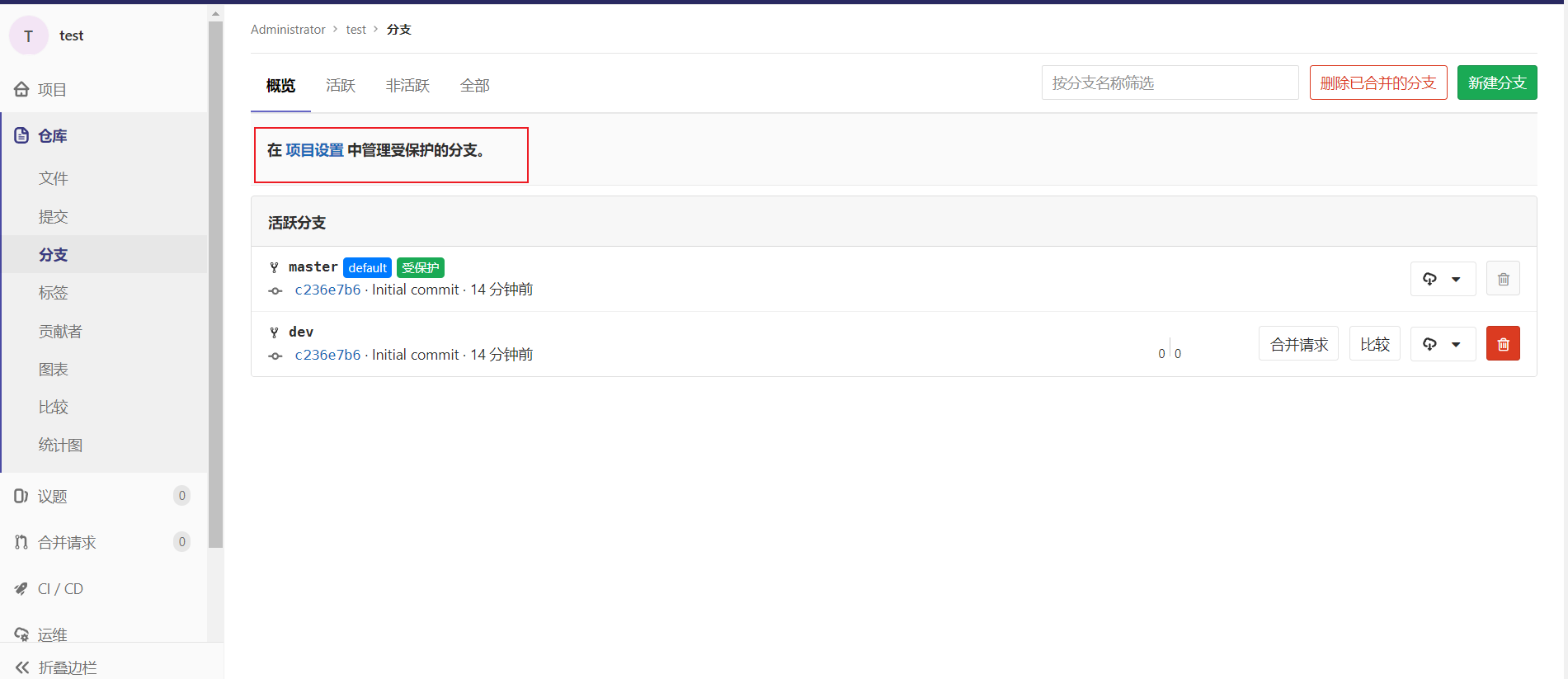
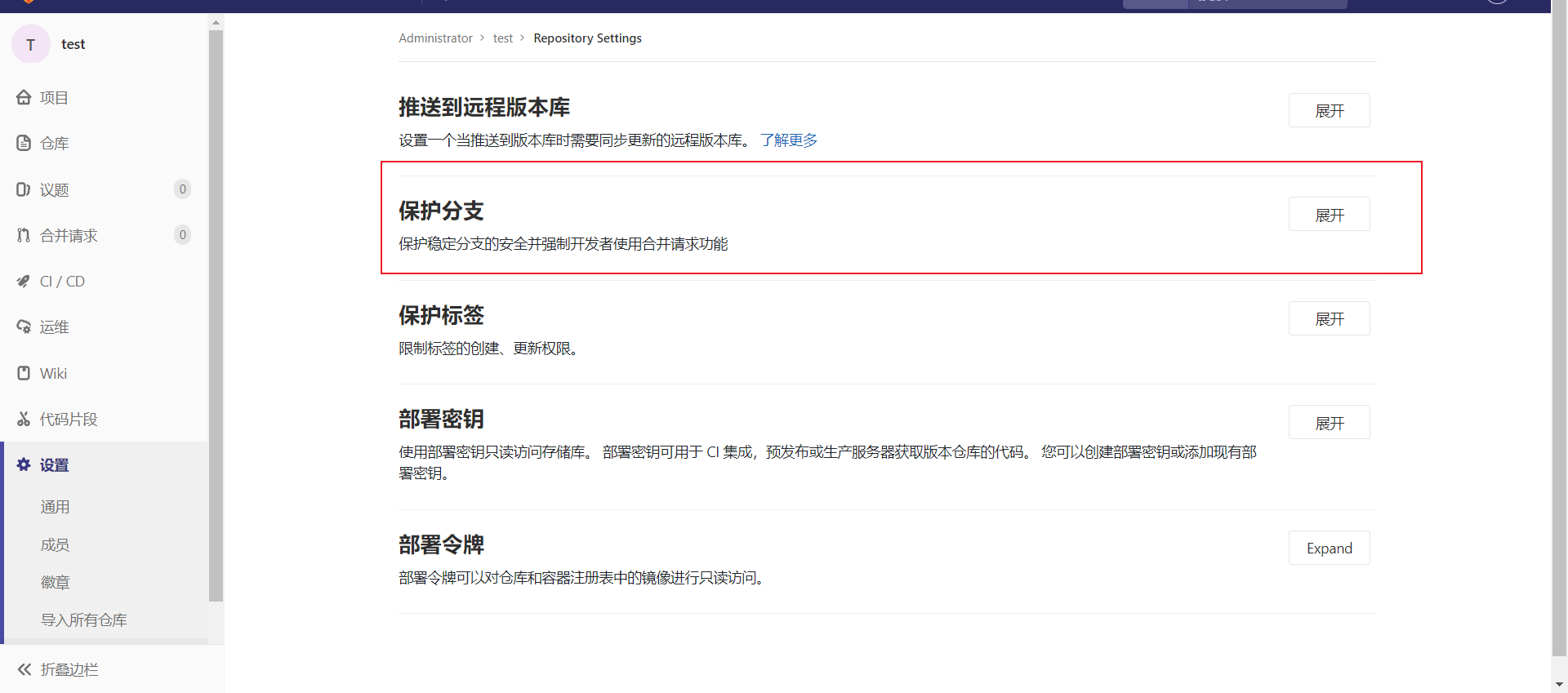
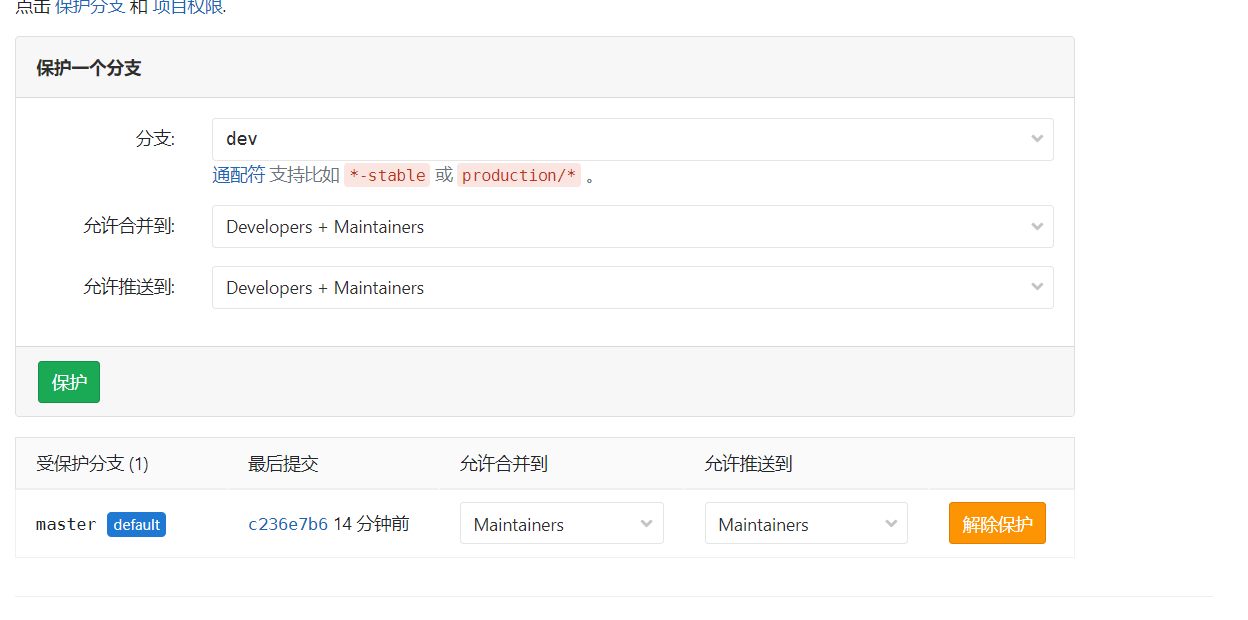



:打分函数——加性注意力模型)
















